HASZNÁLATI UTASÍTÁS AZ INCONTROL TOUCH MAP UPDATER TÉRKÉPFRISSÍTŐHÖZ
A NAVIGÁCIÓ AKTIVÁLÁSA ÉS FRISSÍTÉSE
Hogy az InControl Touch Map Updater a lehető legjobb élményt nyújtsa, a Jaguar és az NNG, a navigációs szoftver szolgáltatója térképfrissítéseket kínál a navigációs rendszerhez. Ne hagyja hát ki ezeket, töltse le most!
Hogyan? Ez az útmutató segít ebben.
TECHNIKAI KÖVETELMÉNY
- A jármű SD-kártyája
- Szélessávú internetkapcsolat
- Windows és macOS: a legújabb és két korábbi verziót támogatjuk.
MEGJEGYZÉS: Az SD-kártya kivétele és számítógépbe helyezése előtt legalább egyszer kapcsolja be a jármű navigációs rendszerét.
AZ INCONTROL TOUCH MAP UPDATER TELEPÍTÉSE
- Keresse fel a jaguar.welcome.naviextras.com webhelyet, és töltse le az InControl Touch Map Updater operációs rendszernek megfelelő változatát.
- A telepítést követően indítsa el a szoftvert.
- Vegye ki az SD-kártyát a gépkocsi kártyanyílásából, és helyezze a számítógépbe (PC vagy Mac).
- Az InControl Touch Map Updater automatikusan elolvassa és felismeri az SD-kártyán lévő navigációs adatokat.
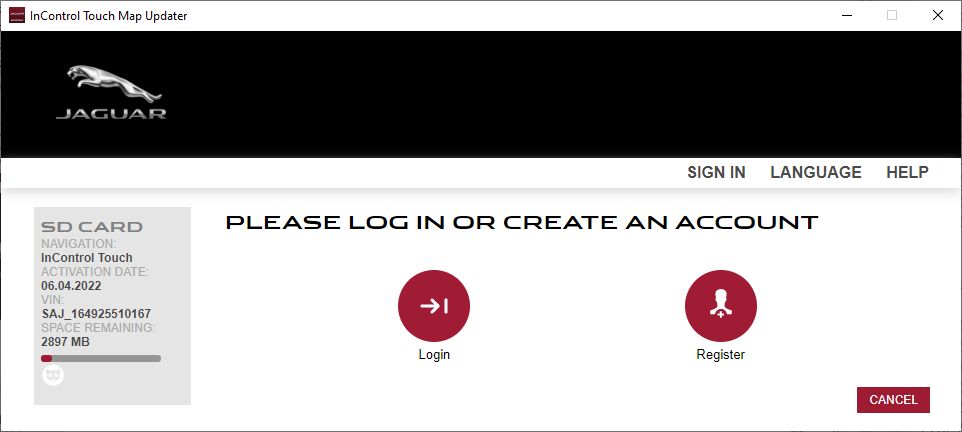
- Hozzon létre egy fiókot az alábbiak megadásával: név és érvényes e-mail-cím, egy jelszó és a tartózkodási ország.
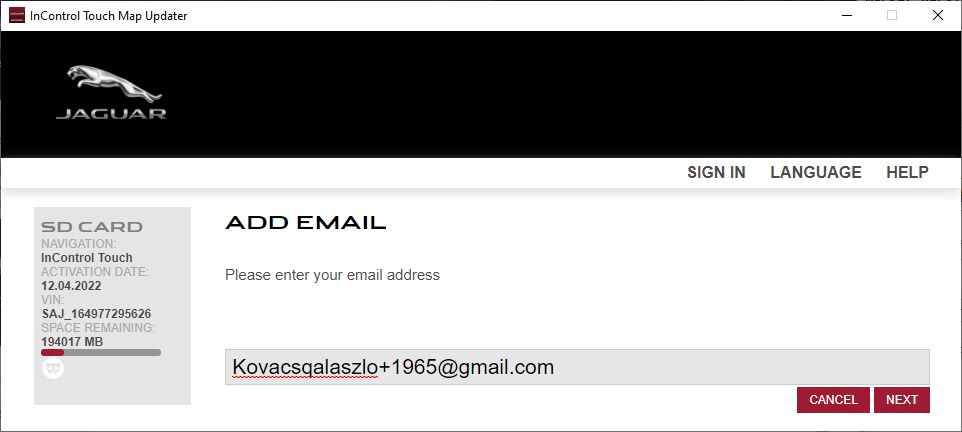
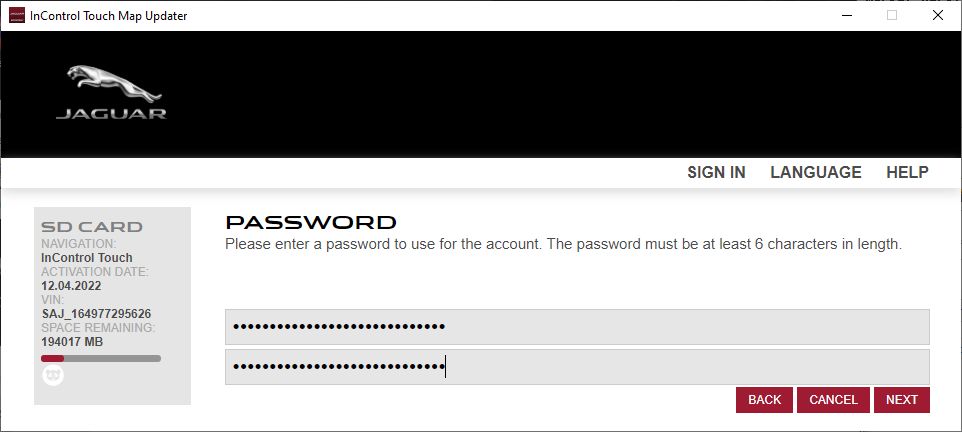
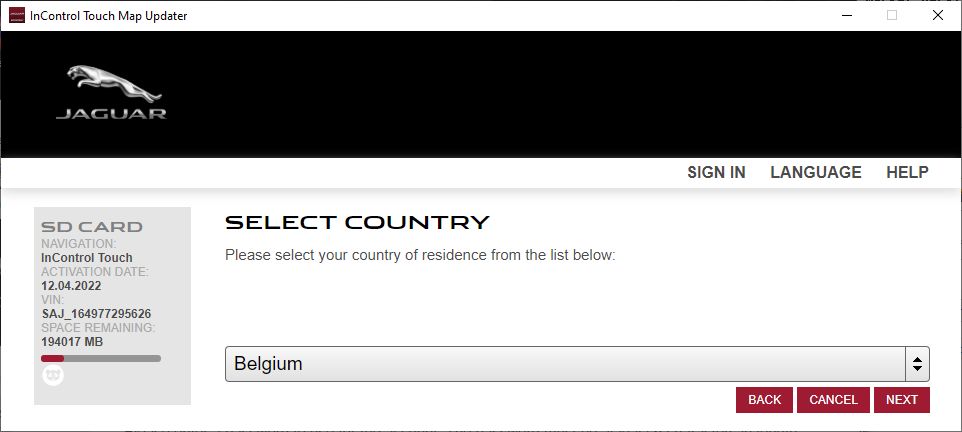
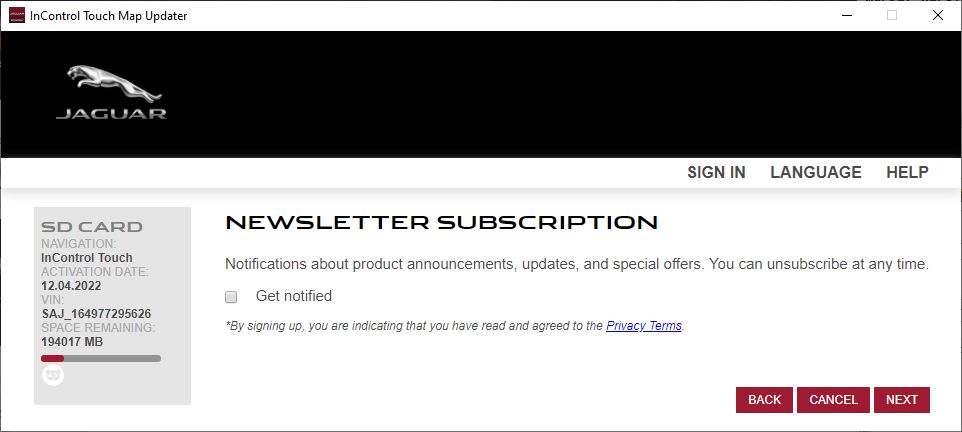
- Olvassa el a Felhasználási feltételeket, majd kattintson a „Tovább” gombra
- Regisztrációja megerősítéséhez kattintson az e-mail-címére küldött e-mailben található linkre
Ne felejtsen el feliratkozni hírlevelünkre, hogy értesítést kapjon a legújabb elérhető térképekről!
VÁLLALATI FELHASZNÁLÓ
Ha Ön vállalati felhasználó, a sikeres regisztrációt követően kattintson a „Vállalati felhasználó vagyok” gombra, és töltse ki a kötelezően kitöltendő mezőket, úgy mint a vállalat neve, címe, adószáma stb.
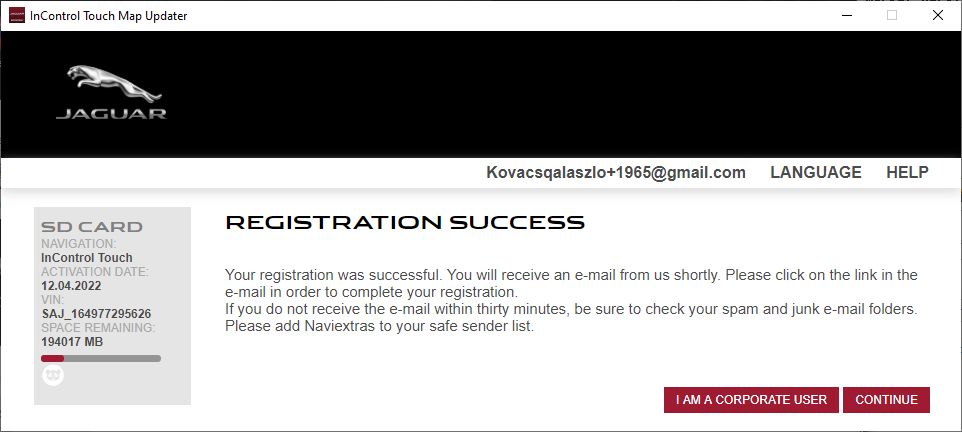
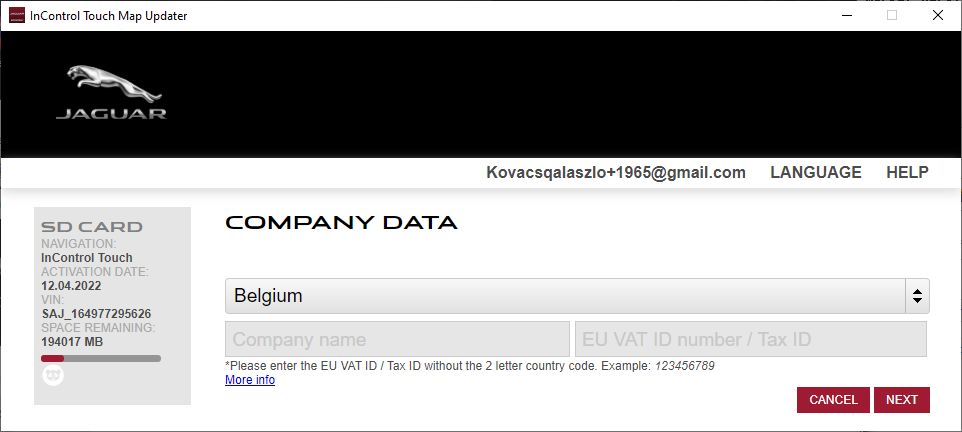
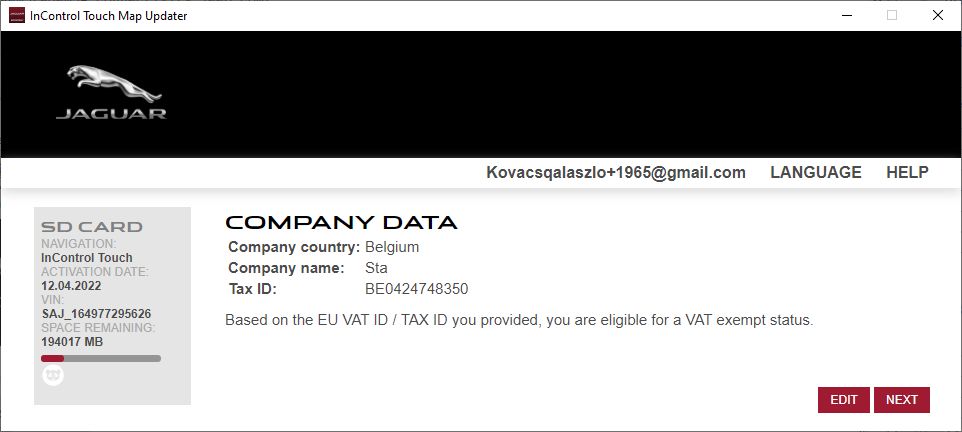
Ha módosítja a vállalat adatait, az adószám-ellenőrzés minden esetben lefut a háttérben. Figyeljen arra, hogy a folyamat során pontos információkat adjon meg.
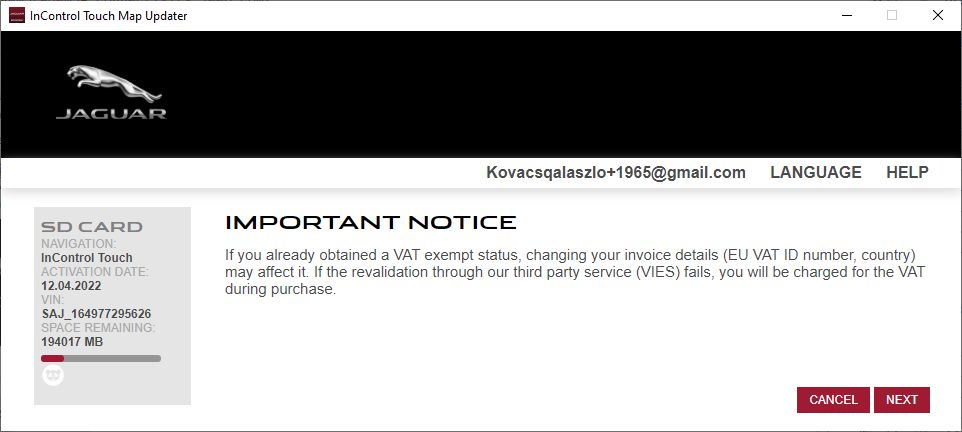
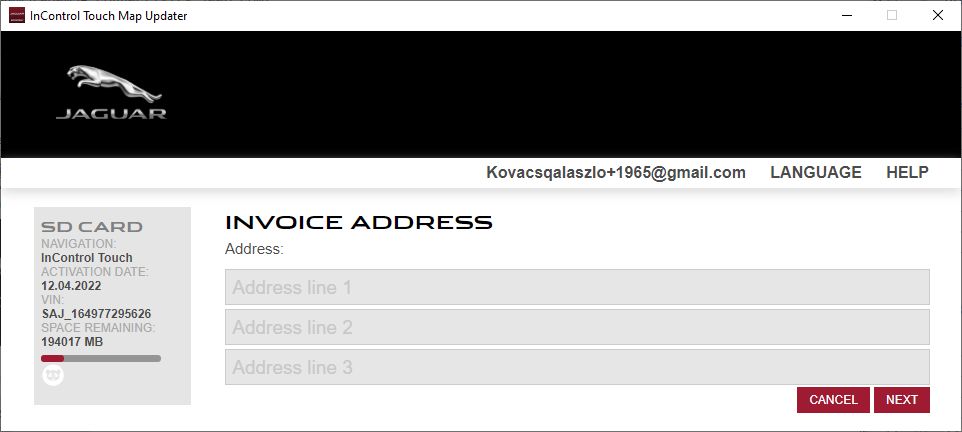
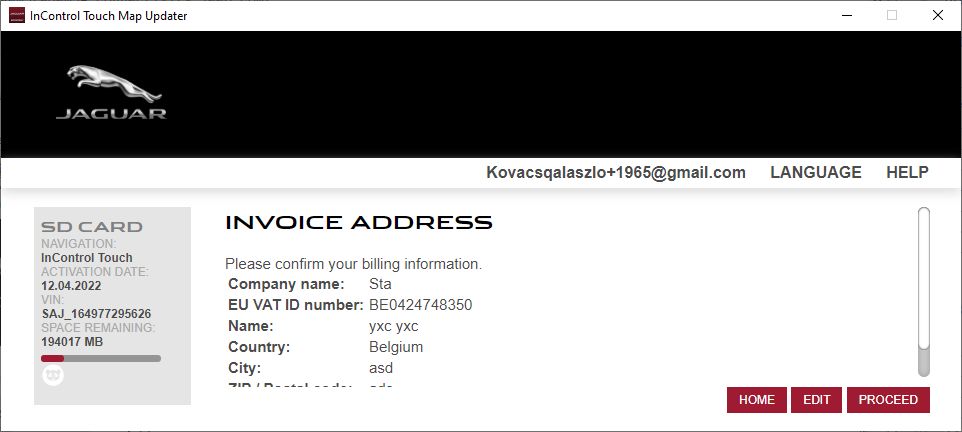
INGYENES TÉRKÉPFRISSÍTÉS LETÖLTÉSE
Hogy a navigációs rendszerrel a lehető legjobb eredményt érje el, az autó gyártója a navigációs rendszer első használatától számított 60 napon belül egy ingyenes térképfrissítést tesz lehetővé. Ne hagyja veszni ezt a lehetőséget, és frissítse a rendszerét késedelem nélkül.
- Vegye ki az SD-kártyát a gépkocsi kártyanyílásából, és helyezze a számítógépbe.
- Indítsa el az InControl Touch Map Updater alkalmazást a számítógépen, és jelentkezzen be.
Az InControl Touch Map Updater automatikusan ellenőrzi, hogy jogosult-e Ön bármilyen frissítésre, és ha igen, felsorolja az elérhető tartalmakat (Elérhető frissítések képernyő).
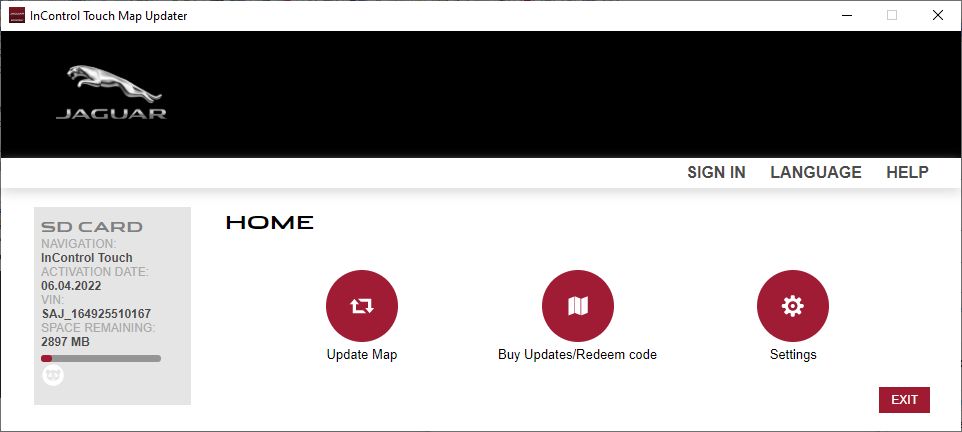
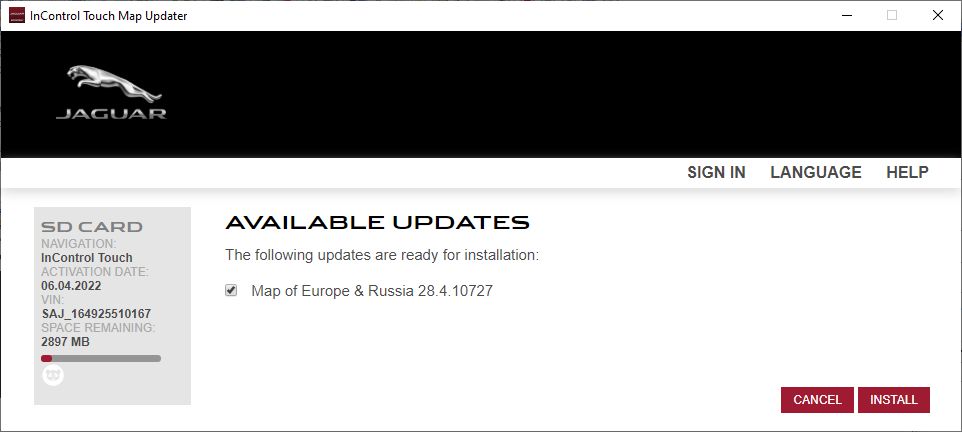
- Kattintson a „Telepítés” gombra, majd kövesse a képernyőn megjelenő utasításokat a frissítések letöltéséhez és telepítéséhez.
- A sikeres telepítést követően tegye vissza az SD-kártyát a járműbe.
Ha nincs elérhető tartalom, vagy ha az SD-kártya naprakész, akkor a kezdőképernyő jelenik meg.
TARTALOM VÁSÁRLÁSA
- Bejelentkezés után a kezdőképernyőre kerül.
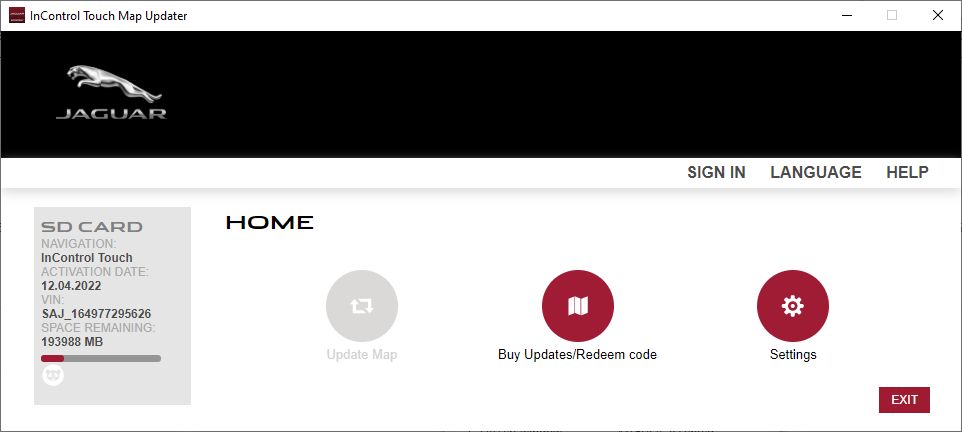
- Kattintson a „Frissítések vásárlása/kód beváltása” gombra az elérhető frissítések megtekintéséhez és a megvásárolni kívánt tartalom kiválasztásához.
- A kiválasztást követően a következő képernyőn kattintson a „Vásárlás” gombra a vásárlási folyamat megkezdéséhez. Kövesse a képernyőn megjelenő utasításokat a vásárlás befejezéséig.
- Fizetés előtt módosíthatja a számlázási címet vagy a vállalati felhasználói státuszt.
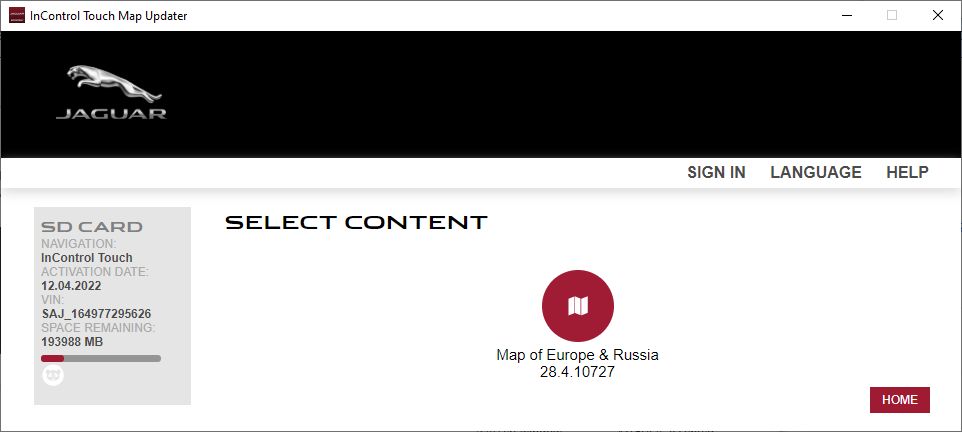
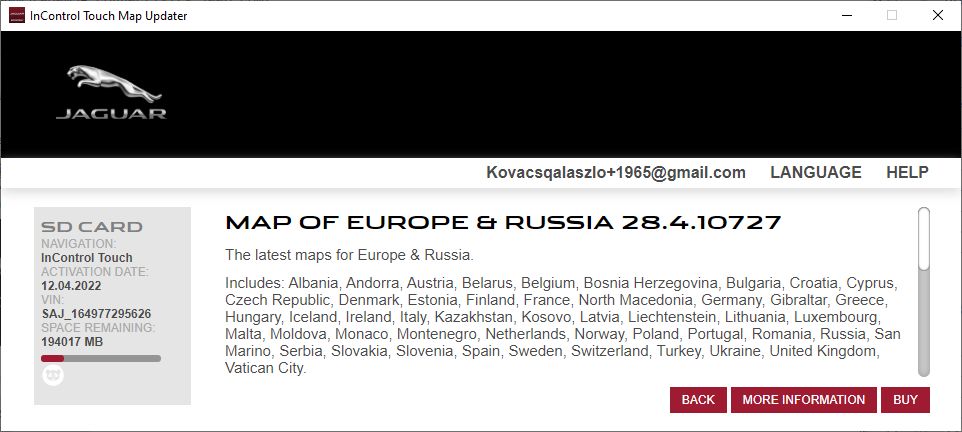
- A számlázási adatok megadását és a Felhasználási feltételek elfogadását követően meg kell adnia a bank/hitelkártyája adatait.
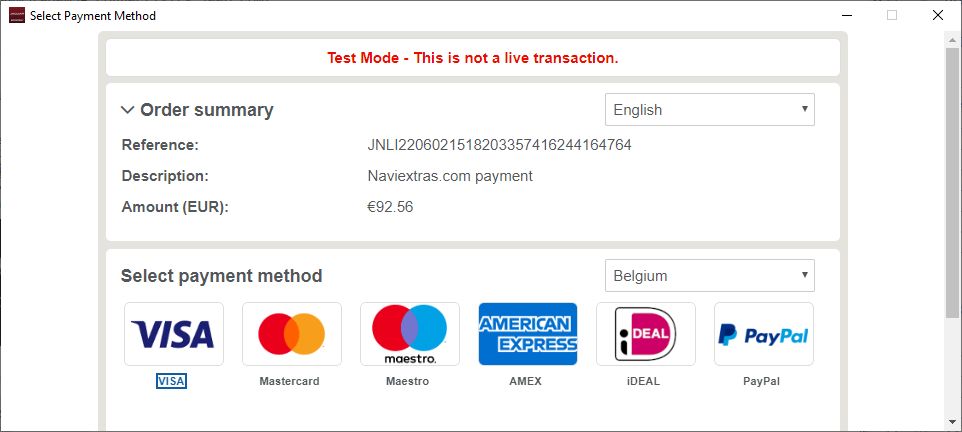
- A fizetés befejezését, valamint a letöltés és a telepítés elvégzését követően vegye ki az SD-kártyát a számítógépből.
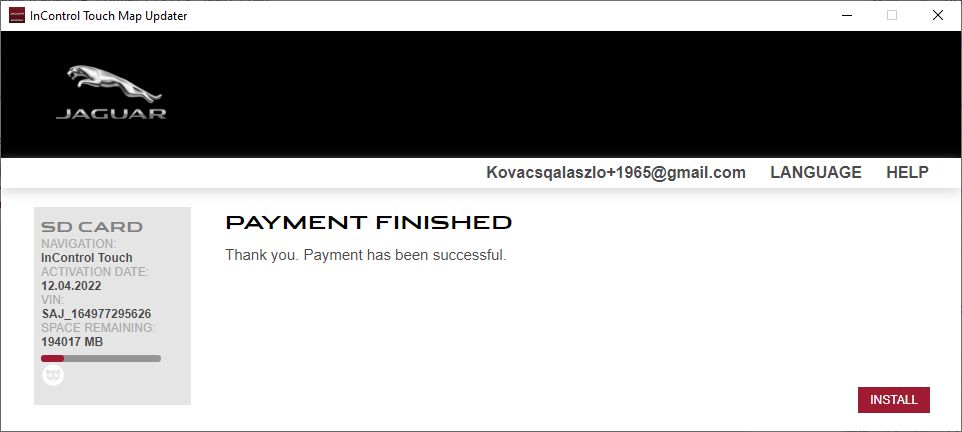
- Menjen vissza járművéhez, helyezze be az SD-kártyát a fejegységbe, kapcsolja be, és élvezze a friss térképet.
Ezzel az InControl Touch Map Updater naprakész, a legújabb tartalmakat tartalmazza, és használatra kész.
Legyen biztonságos útja!
Ha további segítségre van szüksége, olvassa el az InControl Touch Map Updater Gyakran Ismételt Kérdésseket a weboldalon, vagy forduljon a kereskedőjéhez.
Az Útmutató PDF-formátumban való letöltéséhez kattintson ide.